Всем привет! Сегодня я расскажу, как можно улучшить качество фото с помощью ИИ (Искусственного Интеллекта) или нейронной сети (нейронки). Небольшая предыстория. Периодически выполняя бесплатные заказы от родных и близких, мне приходится сталкиваться с фотографиями и картинками в ужасном качестве. Какие-то сторонние картинки можно найти на просторах интернета в хорошем качестве, но с некоторыми это сделать невозможно.
Я решил создать некую шпаргалку для себя и других ребят. Здесь я буду оставлять все нейронки, которыми пользуюсь я сам. Большая часть того, что предлагает поисковик по данному запросу – мало того, что платное, так еще и работает отвратительно. Ну и для простых работяг буду давать подробные, пошаговые инструкции. Надеюсь, материал будет для вас полезен. Поехали!
Tost AI
Просто шикарная, а самое главное, бесплатная нейронная сеть. Ну бесплатная, может громко сказано. Если быть точным вам в день дается 5 бесплатных попыток. Попыток может быть и больше, если вы поддержите проект. В любом случае, работы самой нейронной сети меня удивили. Я подготовил рандомно скаченную картинку с инета с небольшим разрешением.
- Переходим на сайт проекта:
tost.ai
- Нажмите «Account» – «Register» – пройдите процедуру регистрации. Вам нужно будет активировать аккаунт, перейдя по ссылке, которое придет в письме на почту. В конце здесь же жмем «Account» – «Sign in». Вводим логин, пароль и заходим.
- Проект молодой и пока не поддерживает прямую загрузку (ну так они говорят – сделаем вид, что мы поверили). Переходим на второй сайт:
litterbox.catbox.moe
- Кликаем «Select or drop files» и выбираем нашу картинку или фото. Или перетаскиваем фото сюда.
- Фото загрузится – кликаем по ссылке, чтобы её скопировать.
- На вкладке «Test AI» выбираем параметр «…Upscaler».
- В строку «Input Image URL» вставляем нашу ссылку.
- Листаем вниз и жмем «Enter». Тут очень много параметров, но значения по умолчанию вполне рабочие.
- Справа появится бутерброд – это значит, что картинка в процессе. В зависимости от изначального размера, нужно будет подождать от 2 до 4 минут.
- Как только картинка будет готова, жмем правой кнопкой по ней и выбираем «Сохранить картинку как…».
В первую очередь смотрим на разрешение, которое выросло в несколько раз. Про размер я не буду говорить. Но все эти циферки нам не нужны, тем более файл в PNG – понятно он будет весить больше.
Давайте приблизим и посмотрим. Если честно я был в шоке от такой детализации. Для меня это какая-то магия. Структура кожи, губы, глаза, ресницы и брови – все выглядит шикарно.
Посмотрите на глаза – это просто какое-то волшебство вне Хогвартса. Спасибо ИИ, что ты существуешь.
Нейронка неплохо справилась с серьгами, растениями, волосами и другими элементами. В общем берем и пользуемся.
Скажу от себя: если есть возможность, поддержите ребят, кинув им на счет пару не деревянных. Ибо, если этот проект не будут поддерживать донатом, то он загнется и закроется. Желаем им процветания, ну и ждем 3-ей версии нейронной сети. Ссылки на донат можно найти в самом верху этой странички.
ПРИМЕЧАНИЕ! Будьте аккуратны с фотографиями, на которых есть реально существующие люди. Особенно это касается старых фотографий. В некоторых момент нейронка дорисовывает глаза, делая человека немного непохожим на себя.
Fal AI
Это крупный сайт с большим количеством инструментов. Мы же рассмотрим те, которые занимаются улучшением качества изображения. Их у нас тут несколько. Рассмотрим и протестируем все по порядку. Мы рассмотрим в основном модель AurSR. Коротко я дам ссылки и на альтернативные модели, но они работают немного по-другому.
ПРИМЕЧАНИЕ! В месяц вам будет даваться около 1,5 долларов – это где-то 20-30 генераций. Помимо этой нейронки внутри есть и другие варианты. Но для многих, этих 1,5 долларов хватит.
- Переходим по этой ссылке.
- Загружаем нашу картинку через кнопку «Choose».
- Можно открыть «More», но там мало параметров, поэтому просто запускаем модель.
- Так ничего не понятно, жмем «Download».
ПРИМЕЧАНИЕ! Если картинка не скачивается, кликаем «Open» и сохраняем её через правую кнопку мыши и команду «Сохранить как».
- Видно, что модель пыталась как-то прорисовать слабые места, но справляется она хуже, чем прошлый вариант.
- Губы и нос выглядят получше, чем глаза, но все же.
Ну и пару слов об альтернативных моделях на этом же портале:
Creative-upscaler – тут картинку не просто улучшают, а дорисовывают всякие детали. Можно поиграться, но полноценным улучшением это не назовешь. Модель тупо рисует свое видение картинки. Но можно убрать параметры в ноль параметры «Creativity» и «Detail», тогда он попробуем сохранить то, что находится на рисунке, но все равно будет рисовать его заново.
Clarity-upscaler – повышение четкости, если фотография имеет много шума или размыта.
CCSR-апскейлер – справляется местами даже лучше, чем AurSR. Поэтому это неплохая нейронка для апскейла. Правда с глазами у неё есть небольшие проблемы. Можно попробовать поиграться с параметрами.
Там есть еще парочку моделей, но они работают или хуже, или примерно также. Я их не стал добавлять, дабы не тратить ваше время.
Clipdrop
Еще один сайт, который позволяет делать UpScale картинки, улучшая его качество. Но справляется он хуже, чем Tost AI. Правда у них есть и другие интересные функции, но про них мы поговорим в другой статье. Давайте протестируем же их улучшайзер.
- Переходим по ссылке:
clipdrop.co
- Загружаем нашу картинку.
- Бесплатно можно улучшить качество только в два раза. Жмем «Upscale».
- Так сложно понять, поэтому скачиваем картинку.
- Жмем «Download».
Ну вот что у нас получилось. Результат не такой классный, как в Tost AI, поэтому даже не вижу смысла приобретать Pro версию.
Другие нейронки
Сюда я буду добавлять другие нейронные сети, которые встречу на просторах интернета. Если у вас есть что-то интересное, с чем вы хотите поделиться – напишите название нейронки или киньте ссылку в комментариях. Я же добавлю на неё обзор. Саму статью можете добавить в закладки, так как она в будущем будет (надеюсь) пополняться. Всем добра и берегите себя! Ждем вас снова на портале WiFiGiD.RU.


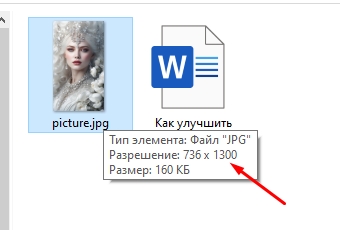
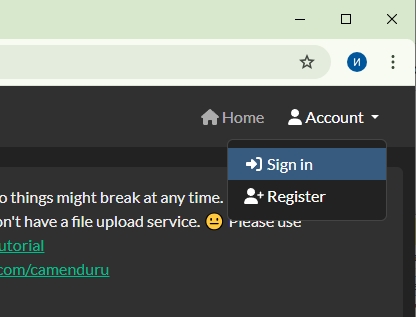
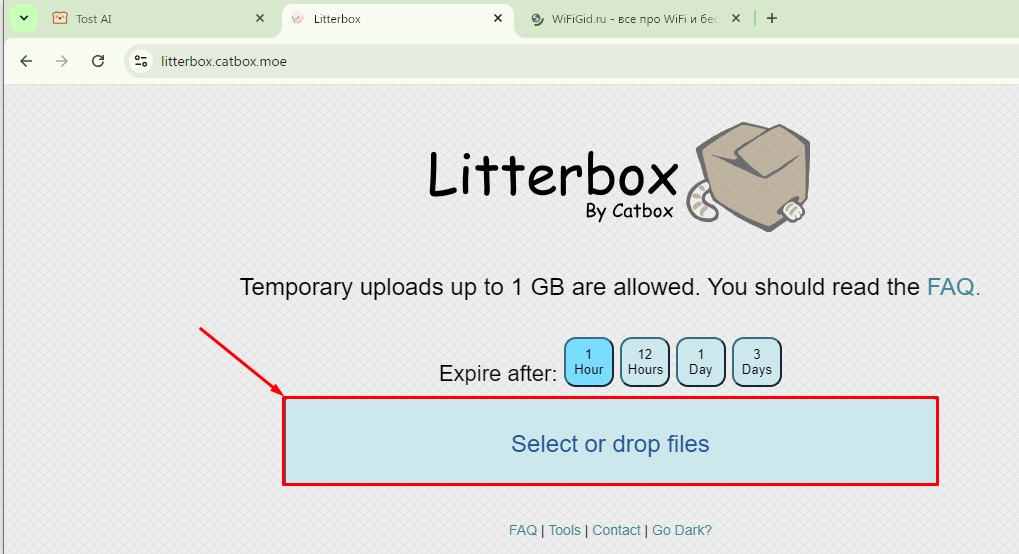
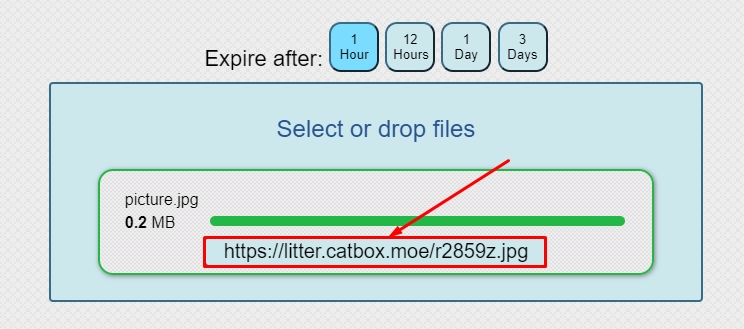
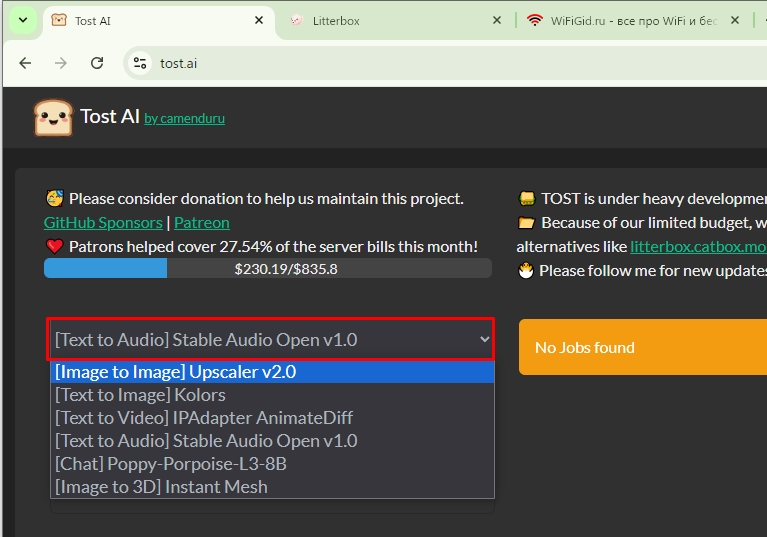
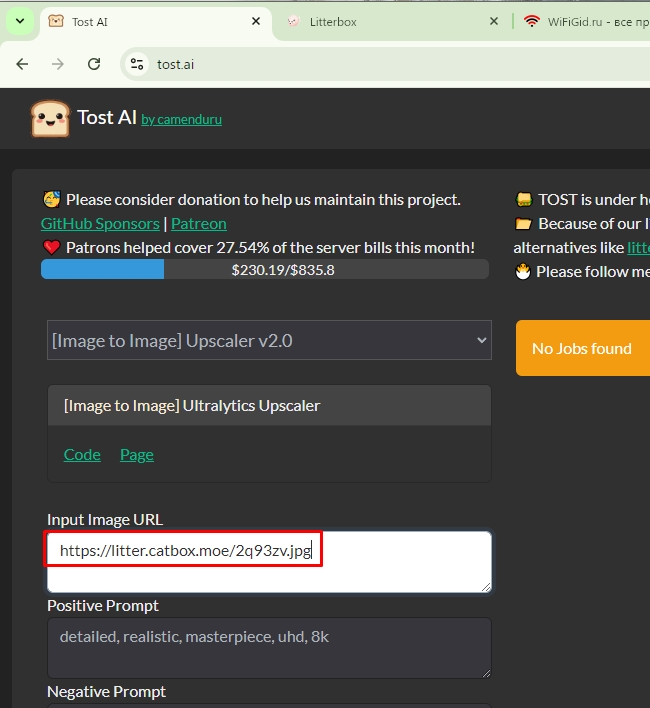
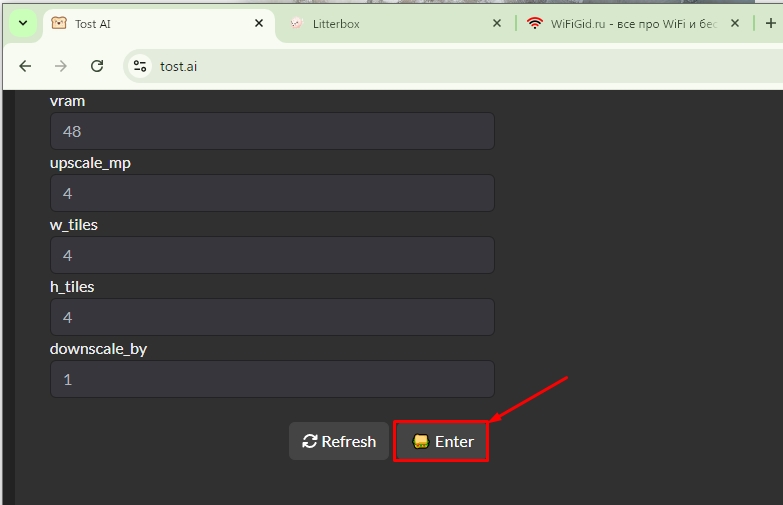

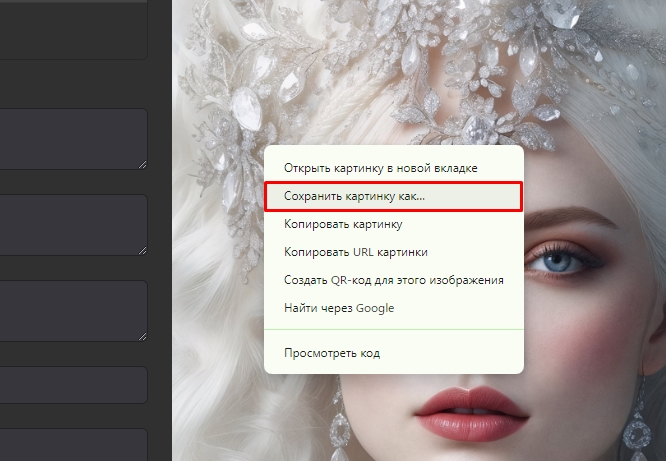
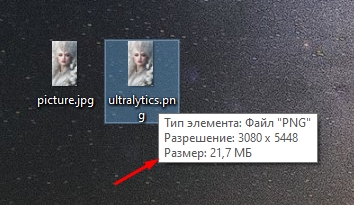
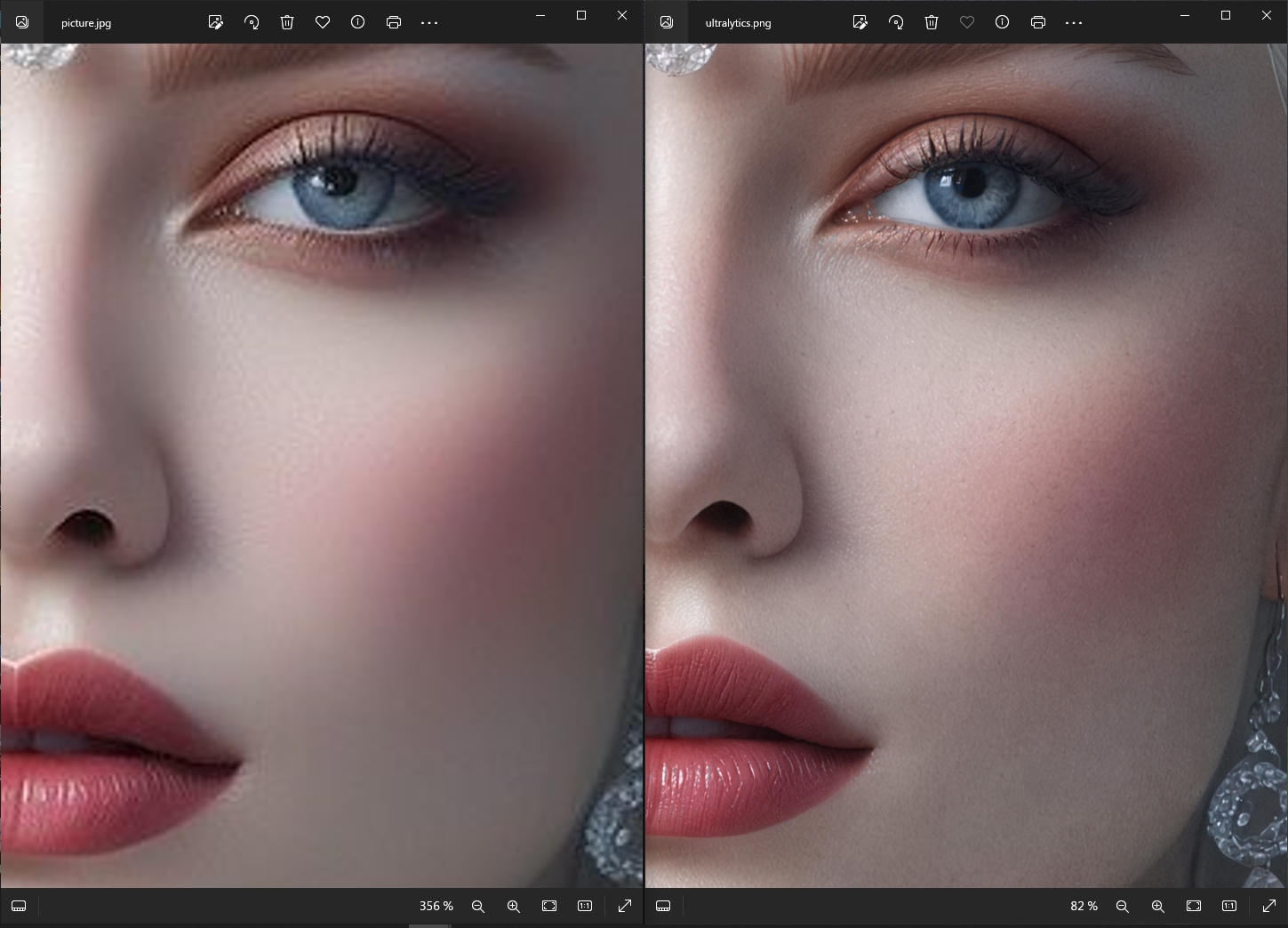


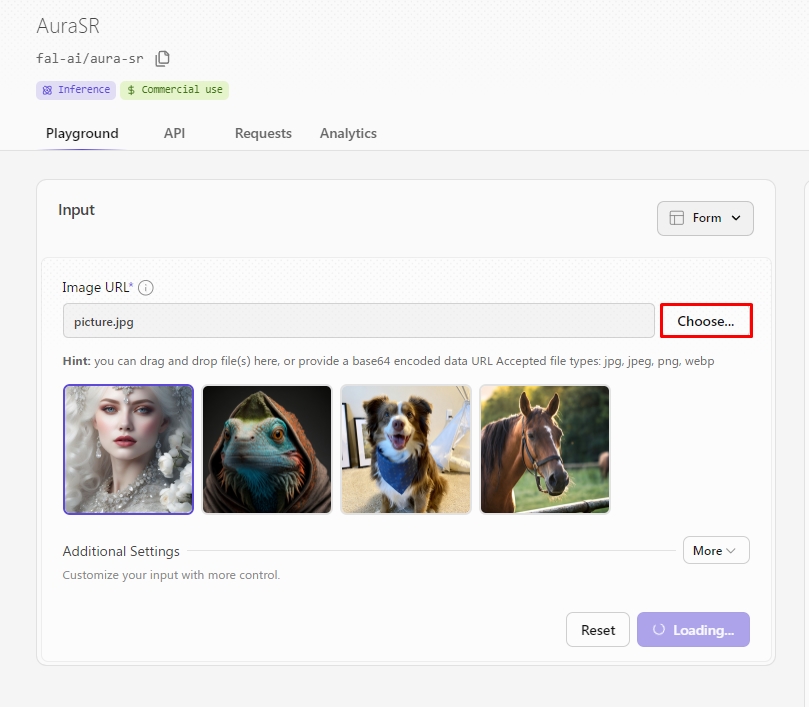
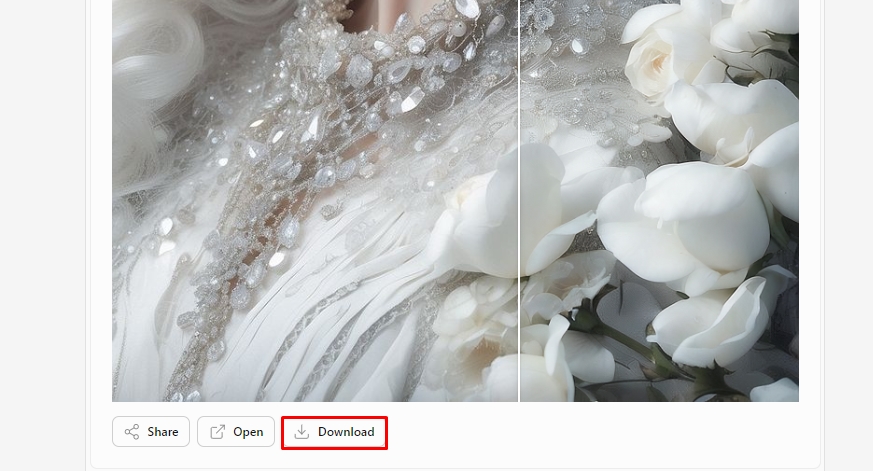


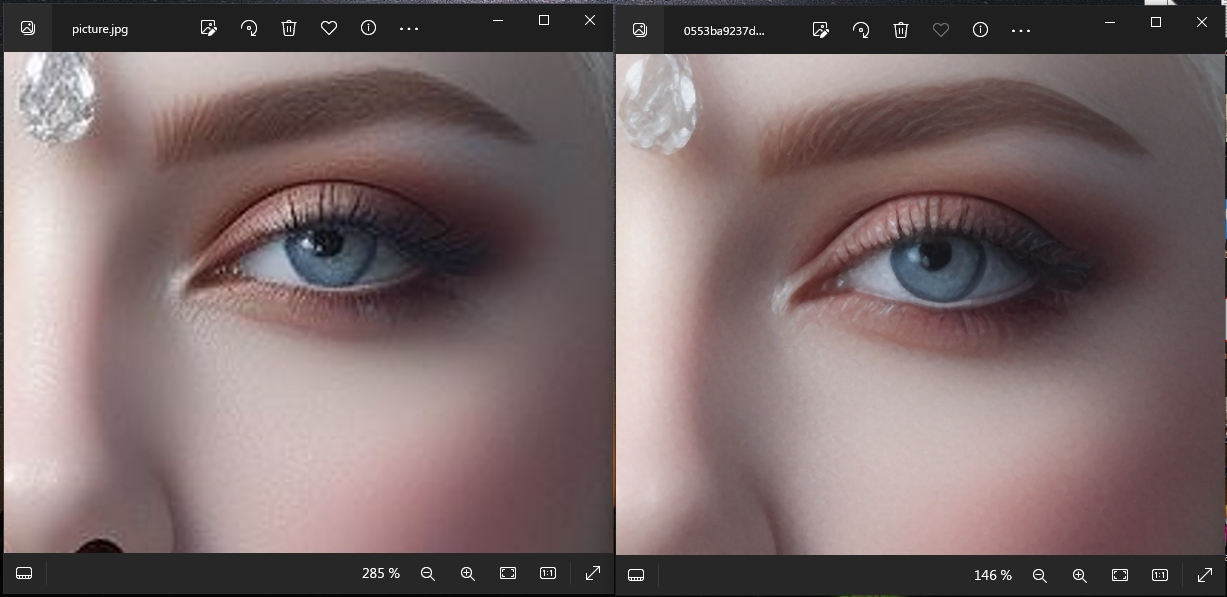
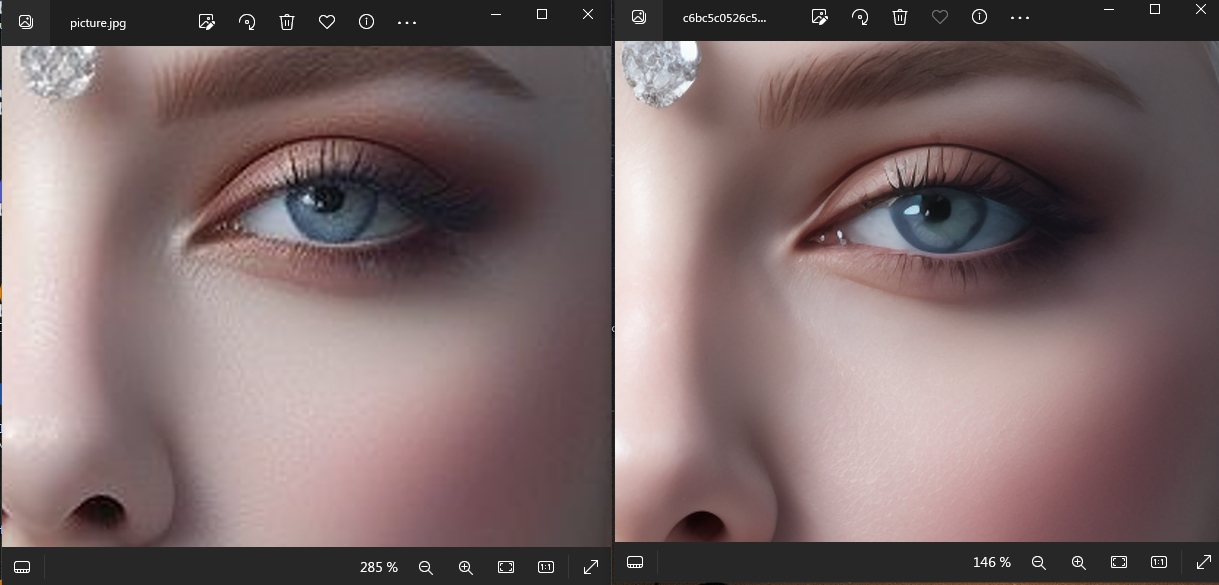
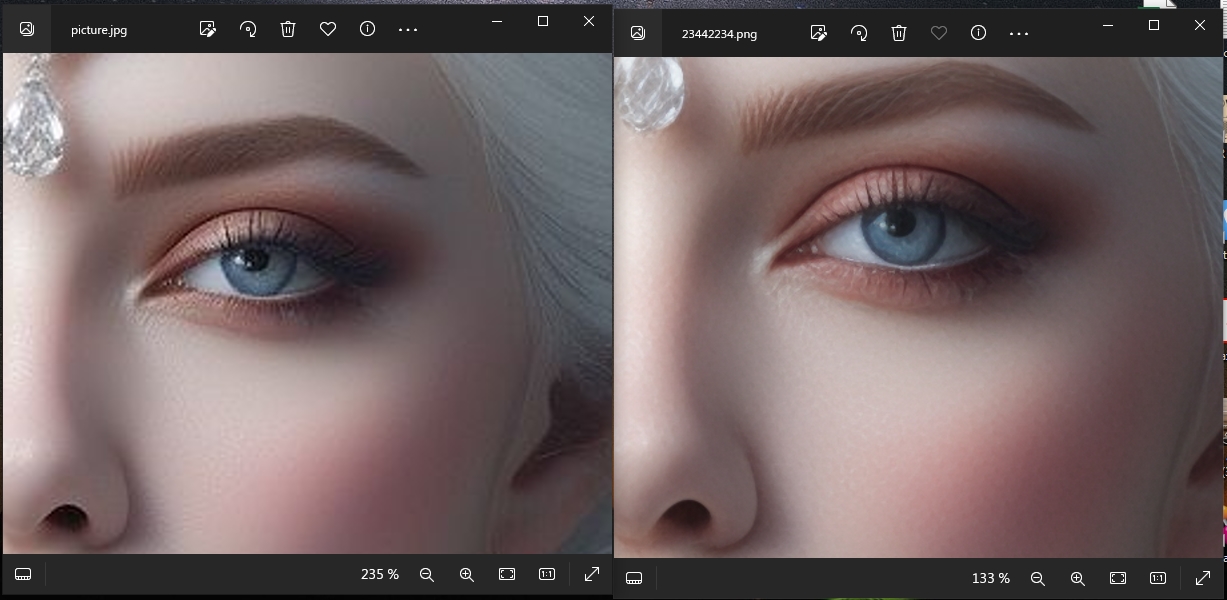
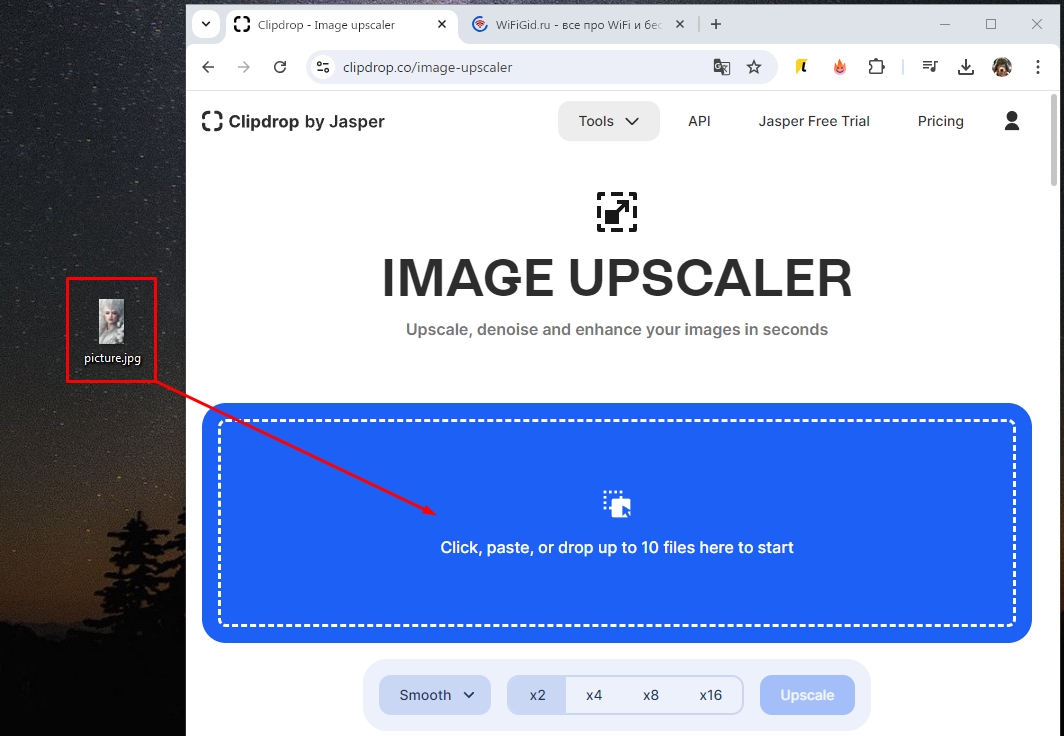
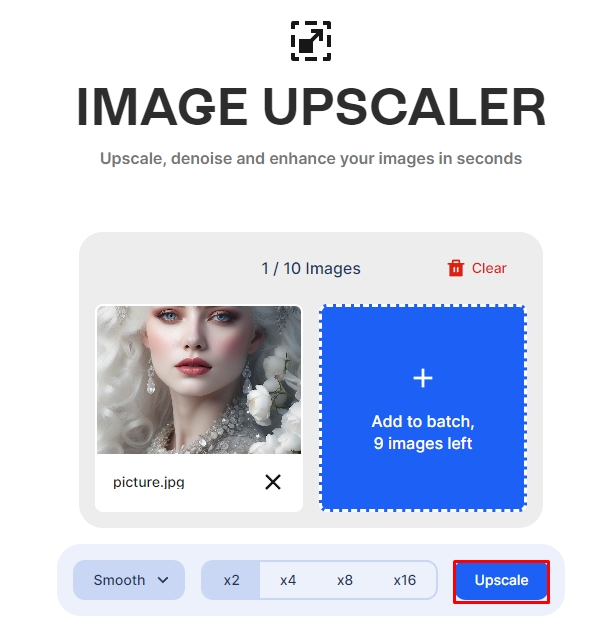

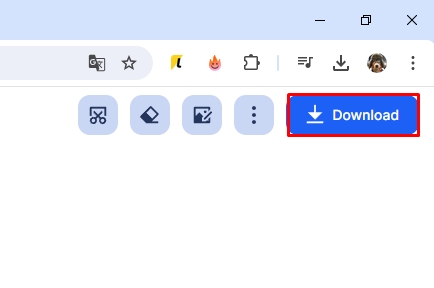

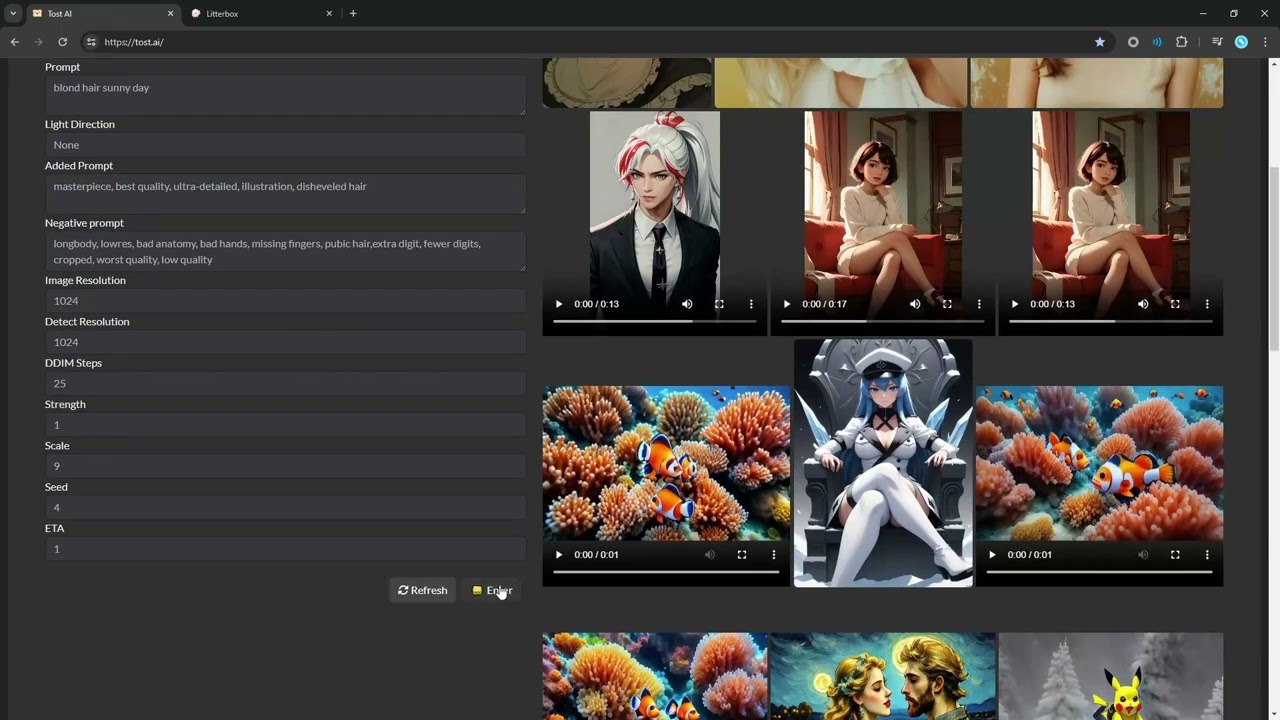




Спасибо за подборку! Действительно какой-то фантастический результат. Сейчас пробую перебирать свои старые фотографии. Надеюсь, в будущем весь свой архив получится восстановить и оживить)
Жду добавления в статью обзора про этот ии vmake. ai/image-enhancer
Я не стал его включать в статью. Он неплохо справляется с артефактами от сжатия JPEG, но вот с апскейлом у него беда. Видимо старые модели используются.